Erster Eindruck zur Yi Dome Kamera
Lieferumfang
Der Lieferumfang beinhaltet zunächst die Überwachungskamera. Zur Stromversorgung liegen ein USB-Kabel mit Micro-USB Anschluss sowie ein EU-Netzadapter bei. Auch an eine Halterungsmöglichkeit wurde gedacht. Die Schraubhalterung besteht aus Kunststoff und wird bereits mit zwei passenden Schrauben und Dübeln ausgeliefert. Des Weiteren ist eine mehrsprachige Bedienungsanleitung enthalten, die genauestens auf die zur Inbetriebnahme notwendigen Schritte eingeht. Sämtliche Funktionen werden ebenfalls erklärt.
Design und Verarbeitung
Mit einer Höhe von gerade einmal 115 Millimeter und einem Durchmesser von 93 Millimetern an der breitesten Stelle, ist die Yi Dome eine äußerst kompakte Überwachungslösung. Das Design ist modern und gleichzeitig unauffällig schlicht. Auch die Verarbeitung überzeugt. Sämtliche Bestandteile sind sauber verarbeitet.
Ausstattung
Die Yi Dome ist eine so genannte Pan & Tilt Kamera mit maximaler 345° Drehung und einer 115° Neigung. Gesteuert wird die Überwachungskamera über eine App.
Videos werden mit einer maximalen Auflösung von 720p (1280x720) aufgenommen bzw. übertragen. Durch das besonders hohe Blickfeld von 112° wird bei der Raumüberwachung kaum ein toter Winkel riskiert. Für eine ausgewogene Nachtsicht sorgen insgesamt acht 940nm Infrarot-LEDs.
Ein weiteres Ausstattungsmerkmale ist die Möglichkeit Aufnahmen entweder auf eine Micro SD-Speicherkarte zu speichern, oder direkt in die Yi Cloud hochzuladen. Zur Datenübertragung ist das Gerät mit einem 2.4G WiFi Modul ausgestattet. Durch ein Zwei-Wege-Audiosystem können Sprachnachrichten über den Lautsprecher der Kamera abgespielt werden und umgekehrt können Audiosignale über das verbaute Mikrofon empfangen werden.
Inbetriebnahme
Zum Einrichten der Überwachungskamera wird die „Yi Home“ App benötigt. Diese App gibt es sowohl für Android Geräte im Google PlayStore, als auch für iOS Geräte im AppStore. Interessant ist die Möglichkeit, die Yi Dome mit einem herkömmlichen Micro USB Kabel betrieben zu können. Dadurch ist man auf keinen bestimmten Netzadapter angewiesen und kann die Kamera sogar über ein herkömmliches Smartphone-Ladegerät mit Strom versorgen.
Über die Yi Home App wird die Dome Überwachungskamera in ein bestehendes WLAN eingebunden. Hierzu wandelt die App die aktiven WLAN Verbindungsdaten des Smartphones oder Tablets in einen QR Code um. Dieser muss anschließend vor die Kameralinse gehalten werden. Die Einrichtung erfolgt vollautomatisch und binnen weniger Sekunden.
Funktionen und Steuerung
Die Yi Home App ist die Schaltzentrale der Yi Dome Überwachungskamera. Ohne die App kann die Kamera nicht verwendet werden.
Startbildschirm
Über den Startbildschirm erfolgt die Live-Bildausgabe der verbundenen Kamera. Hierüber lassen sich Videoaufnahmen starten, es können Fotos geschossen werden und man kann Sprachnachrichten an die Kamera senden bzw. Sprachnachrichten von der Kamera empfangen.
Schwenkfunktion
Unterhalb der Live-Bildausgabe befindet sich das Steuerkreuz, zum Drehen und Neigen der Kamera. Eingaben werden nur gering verzögert (etwa 1-2 Sekunden) ausgeführt. Mit einer Zwei-Finger-Wischbewegung kann digital in das Bild hineingezoomt werden. Insgesamt ist die Bedienung überaus einfach.
Eine wirklich sehr interessante Funktion ist die Bewegungserkennung. Aktiviert man diese, folgt die Yi Dome sämtlichen Bewegungen und bewegt sich mit, sobald die verfolgte Person oder das verfolgte Objekt das Sichtfeld verlassen.
Positionen können zusätzlich auf Knopfdruck gespeichert werden. Im Auto-Schwenkmodus fährt die Kamera sämtliche, gespeicherten Positionen vollautomatisch ab. Die zeitlichen Abstände des Positionswechsels können individuell festgelegt werden.
Alarmfunktion
Bei einer Aktivitätserkennung ist die Yi Dome in der Lage, den Nutzer darüber zu informieren. Sobald ein Alarm ausgelöst wurde, wird automatisch eine Videoaufnahme gestartet und man erhält eine Benachrichtigung auf das Smartphone / Tablet. Über die Alarmübersicht können anschließend sämtliche Aufnahmen abgerufen werden. In den Einstellungen kann zudem bestimmt werden, ob Aufnahmen in die Yi Cloud gespeichert werden sollen, oder ob rein auf die SD-Speicherkarte gespeichert werden soll.
Einstellungen
Das Einstellungsmenü unterteilt sich in allgemeine Einstellungen und speziellere Kameraeinstellungen. In den allgemeinen Einstellungen lässt sich die Kamera ein- und ausschalten, man kann den Kameranamen ändern, der Aktivitätsalarm kann aktiviert werden, ein PIN-Schutz kann festgelegt werden, es lässt sich der SD-Kartenstatus abrufen und man kann die Netzwerkinformationen abrufen und ändern.
Innerhalb der Kameraeinstellungen kann die IR Nachtsicht deaktiviert werden, die blau leuchtende Status-LED lässt sich deaktivieren, die Firmware kann geupdatet werden, es gibt einen Anrufmodus und man kann das Bild um 180° drehen.
Fernzugriff
Der wohl größte Kritikpunkt ist der nicht abschaltbare Fernzugriff. Einerseits ist es eine sehr nützliche Funktion, von überall auf die Kamera zugreifen zu können, andererseits wäre es wünschenswert diese Funktion auch in den Einstellungen deaktivieren zu können. Zwar verspricht der Hersteller Yi Technology eine hohe Datensicherheit als auch ist der Zugriff durch das Nutzerkonto geschützt, die Ungewissheit über einen unerlaubten Zugriff bleibt jedoch nicht aus.
Video- und Ton-Aufnahmequalität
Die Aufnahmequalität der Yi Dome ist dem Preis entsprechend gut. Bei Tageslicht als auch bei normaler Raumhelligkeit entstehen saubere und rauschfreie Aufnahmen. Erst bei Bewegungen mittels der PTZ Funktion entsteht eine leichte Pixelbildung.
Mit aktiver Nachtsicht verschlechtert sich auch das Bild. Gerade bei schnellen Bewegungen nimmt das Bildrauschen deutlich zu. Gleiches gilt für Objekte und Personen die sich durch das Bild bewegen.
Die Tonqualität über das integrierte Mikrofon überzeugt. Feinheiten sind sehr gut heraushörbar, weshalb sich die Yi Dome auch als Baby-Monitor eignet. Auch der integrierte Lautsprecher übermittelt Sprachnachrichten in einer deutlich hörbaren Lautstärke.









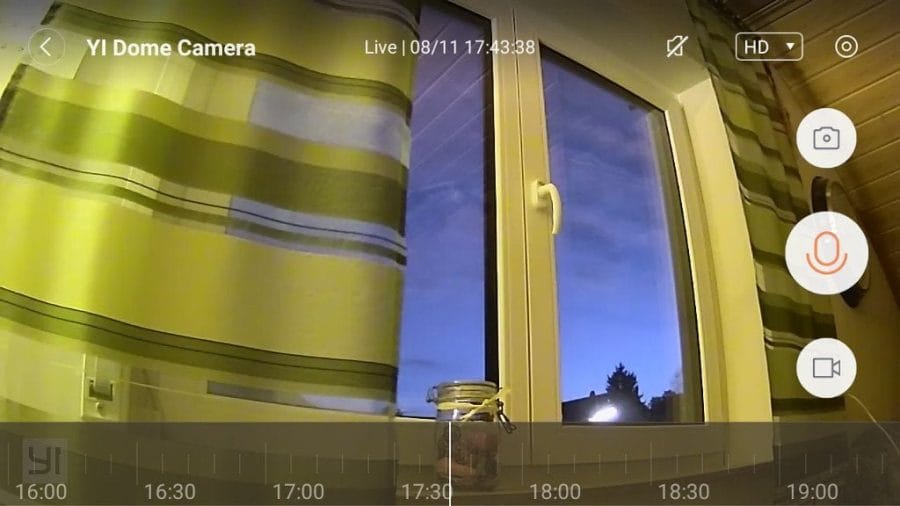

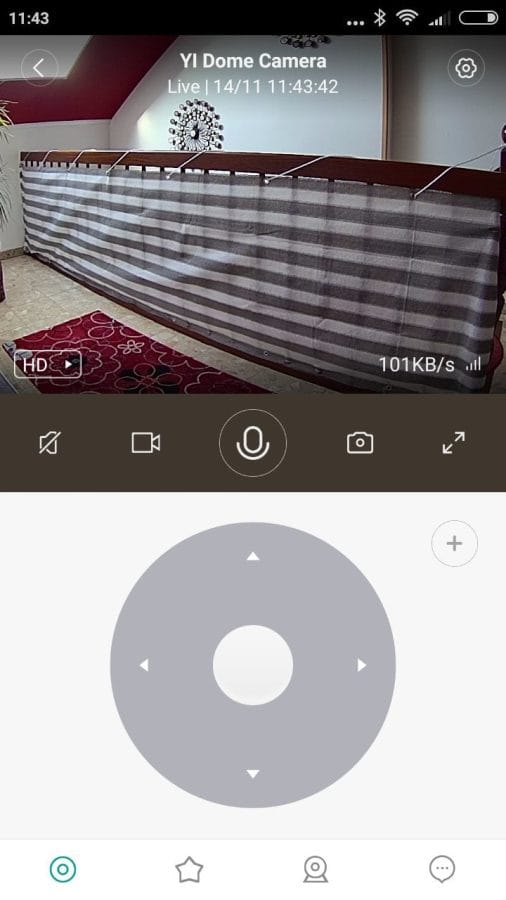
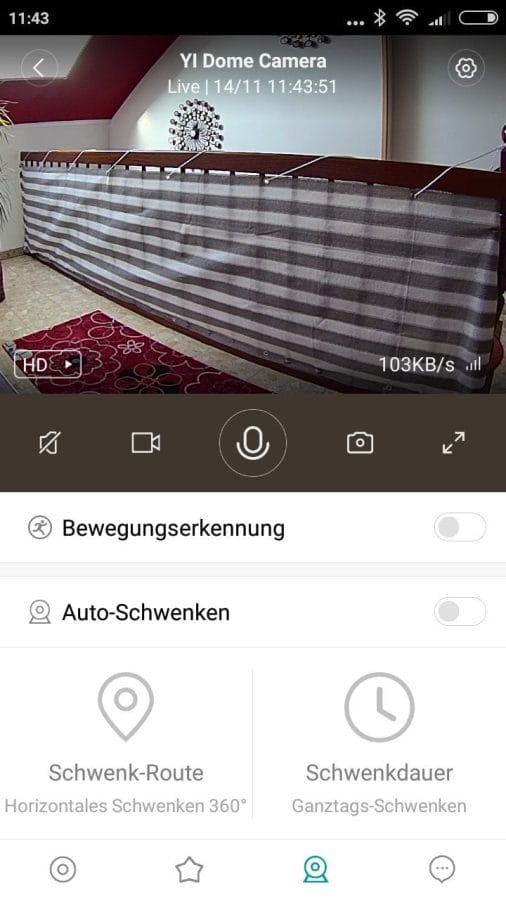
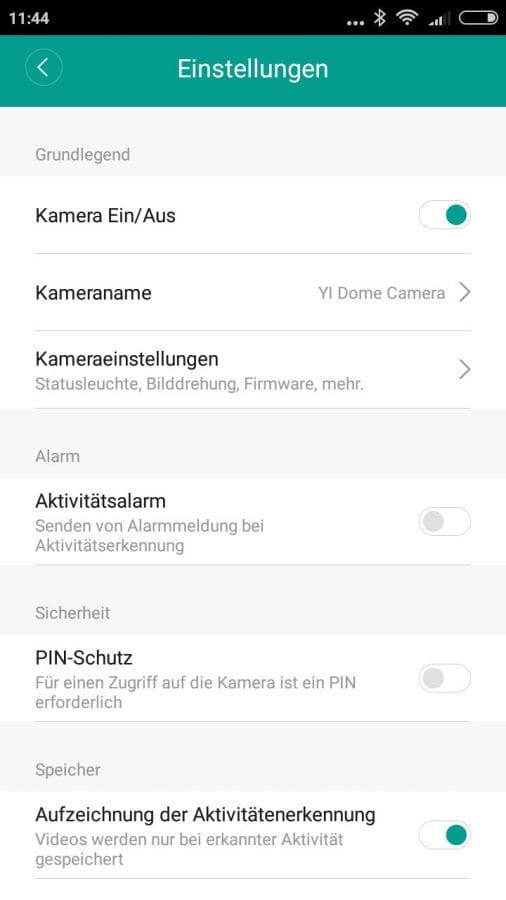
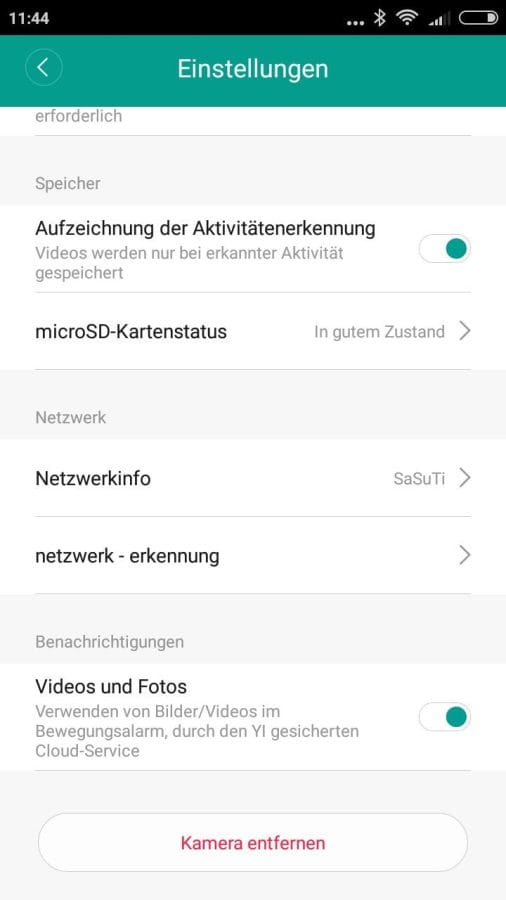
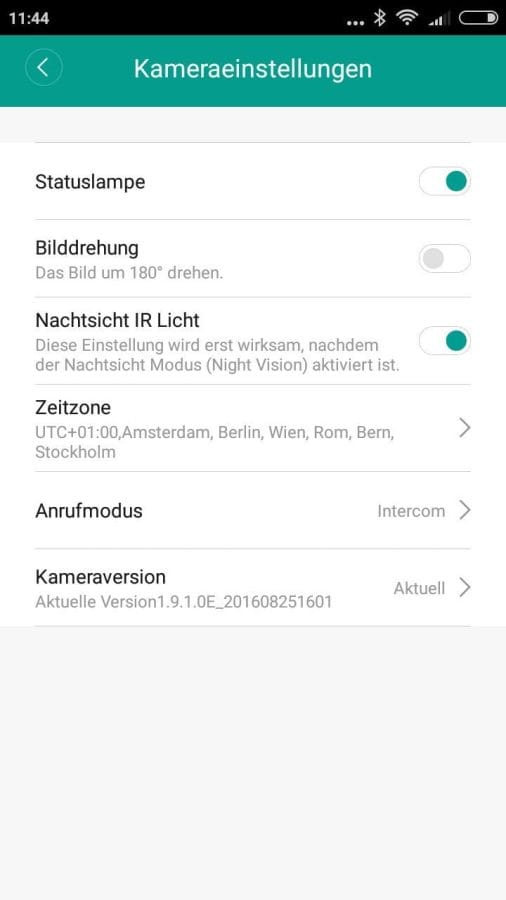







Timo
Wir haben die Kamera auch geholt um eventuell im Urlaub Push Nachrichten zu erhalten. Eine Einstellung habe ich dafür aber leider nirgends gefunden.